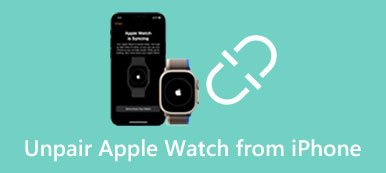Suchen Sie nach einer Möglichkeit, Ihr iPhone ohne Bildschirm auszuschalten?
Es ist eine ziemlich häufige Situation, dass Ihr iPhone, das den Bildschirm berührt, nicht reagiert und Sie es neu starten möchten, um das Problem zu beheben. Die Wahrheit ist, dass es einige andere Fälle gibt, in denen Sie ein iPhone ohne Bildschirm ausschalten müssen. In Anbetracht Ihres Bedarfs werden in diesem Beitrag 3 nützliche Möglichkeiten vorgestellt, um Ihnen zu helfen Starten Sie Ihr iPhone ohne den Bildschirm neu.

- Teil 1. So erzwingen Sie einen Neustart des iPhone ohne Bildschirm
- Teil 2. Starten Sie das iPhone ohne Bildschirm über iTunes neu
- Teil 3. Professionelle Methode zum Zurücksetzen des iPhone ohne Bildschirm
- Teil 4. Häufig gestellte Fragen zum Neustart des iPhone ohne Bildschirmberührung
Teil 1. So erzwingen Sie einen Neustart des iPhone ohne Bildschirm
Wenn der Touchscreen Ihres iPhones nicht funktioniert, können Sie das Aus- und Einschalten erzwingen. Sie können zunächst versuchen, Ihr iPhone wie gewohnt auszuschalten, indem Sie die seitliche Ein-/Aus-Taste drücken und zum Ausschalten schieben. Wenn das iPhone immer noch nicht reagiert und Sie es nicht ausschalten können, führen Sie einfach die folgenden Schritte aus, um einen Neustart des iPhone zu erzwingen.
Erzwingen Sie einen Neustart des iPhone 8 und neuerer Modelle mit iOS 18
Um einen Neustart Ihres iPhones zu erzwingen, können Sie schnell auf drücken Volume Up und den Volume Down Tasten nacheinander und halten Sie dann die Seite gedrückt Power Taste. Sie müssen so lange darauf drücken, bis das Apple-Logo auf dem Bildschirm angezeigt wird. Dadurch wird ein erzwungener Neustart auf Ihrem iPhone durchgeführt.

Erzwingen Sie einen Neustart des iPhone 7 oder iPhone 7 Plus
Wenn Sie einen Neustart eines iPhone 7 oder iPhone 7 Plus erzwingen möchten, können Sie gleichzeitig die seitliche Ein-/Aus-Taste und die Leiser-Taste gedrückt halten, bis das Apple-Logo erscheint.

Erzwingen Sie einen Neustart des iPhone 6 oder iPhone SE und früherer Modelle
Um einen Neustart eines iPhone 6s oder iPhone SE zu erzwingen, müssen Sie die Taste gedrückt halten Power und Startseite Tasten auf dem iPhone. Wenn auf Ihrem iPhone-Bildschirm das Apple-Logo zu sehen ist, können Sie beide Tasten loslassen.
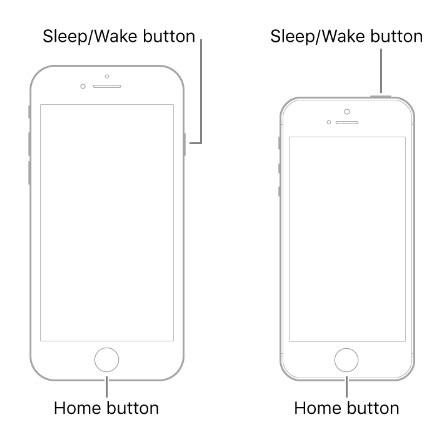
Teil 2. So starten Sie das iPhone neu, ohne den Bildschirm über iTunes zu berühren
Wenn Ihr iPhone-Bildschirm kaputt ist oder einfriert, können Sie ihn über die iTunes-Wiederherstellungsmethode neu starten. Verwenden Sie diese Methode zum Ausschalten und dann starte ein iPhone neu, benötigen Sie einen vertrauenswürdigen Computer, mit dem Sie Ihr iPhone jemals synchronisiert haben.
Schritt 1Führen Sie das neueste iTunes auf Ihrem Computer aus und verbinden Sie Ihr iPhone über ein Lightning-USB-Kabel. Auf dem zuvor synchronisierten Computer erkennt iTunes Ihr iPhone schnell. Sie müssen nicht auf Ihrem iPhone-Bildschirm auf Vertrauen tippen, um die Verbindung aufzubauen.
Schritt 2Wenn das iPhone erfolgreich erkannt wurde, können Sie auf klicken Gerät und gehe zum Zusammenfassung Tab. Drücke den Wiederherstellen iPhone auf der linken Seite und befolgen Sie die Anweisungen, um mit dem Wiederherstellungsprozess fortzufahren. Während der iTunes-Wiederherstellung schaltet sich Ihr iPhone aus und startet sich dann neu, ohne den Bildschirm zu berühren.
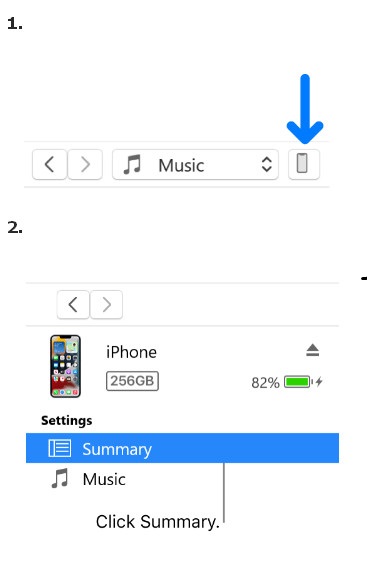
Schritt 3iTunes fordert Sie auf, zu aktualisieren oder stelle dein iPhone wieder her wenn es ein Problem mit diesem iOS-Gerät erkennt. Sie können auf tippen Wiederherstellen Schaltfläche, um Ihr iPhone zurückzusetzen.
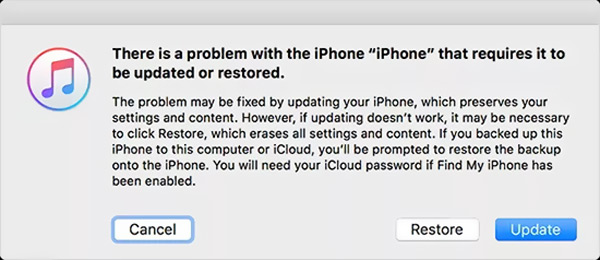
Teil 3. Professionelle Methode zum Ausschalten und Zurücksetzen des iPhone ohne Bildschirm
Wenn Sie Ihr iPhone aufgrund von System- oder Softwareproblemen nicht ausschalten oder zurücksetzen können, können Sie versuchen, es zu verwenden iOS Systemwiederherstellung um es neu zu starten und iOS auf die neueste Version zu aktualisieren. Es wird hauptsächlich verwendet, um verschiedene systembezogene Probleme zu lösen, wie z. B. das Einfrieren des iPhone-Touchscreens, das Hängenbleiben des iPhones auf dem weißen oder schwarzen Bildschirm und mehr. Sie können es kostenlos auf einem Mac oder Windows-PC installieren, um Ihr iPhone zurückzusetzen, ohne den Bildschirm zu berühren.

4,000,000+ Downloads
Schalten Sie das iPhone aus und setzen Sie es zurück, ohne den Bildschirm zu berühren.
Fortschrittliche Technologie zur Diagnose und Behebung von iPhone-Problemen.
Beheben Sie verschiedene systembezogene Probleme auf dem iPhone.
Unterstützt alle gängigen iPhone/iPad-Modelle und iOS-Versionen.
Schritt 1Wenn Sie ein iPhone zurücksetzen müssen, ohne den Bildschirm zu berühren, können Sie diese empfohlene iOS-Systemwiederherstellung zuerst kostenlos auf Ihrem Computer installieren. Öffnen Sie es und verbinden Sie Ihr iPhone über ein standardmäßiges USB-Kabel mit dem Computer. Drücke den Beginne Taste. Wie oben erwähnt werden alle gängigen iPhone-Modelle unterstützt, egal ob Sie die neueste iPhone 16-Serie oder das alte iPhone 5 verwenden.

Schritt 2Sie können zuerst die auswählen Standart Modus um Probleme mit Ihrem iOS-Gerät zu beheben. Drücke den Schichtannahme und befolgen Sie die Anweisungen auf dem Bildschirm, um Ihr iPhone in den Wiederherstellungsmodus zu führen.

Schritt 3Sie müssen ein Firmware-Paket herunterladen, um Ihr iPhone zurückzusetzen, ohne den Bildschirm zu berühren. Wenn Ihr iPhone erkannt wird, listet die iOS-Systemwiederherstellung basierend darauf ein geeignetes Paket auf, das Sie herunterladen können. Es wird Ihr iPhone-Problem automatisch beheben, sobald die Firmware heruntergeladen wurde.

Teil 4. Häufig gestellte Fragen zum Neustart des iPhone ohne Bildschirmberührung
Kann ich Siri verwenden, um mein iPhone ohne Bildschirm auszuschalten?
Nein. Selbst wenn Sie Siri aktivieren und es bitten, Ihr iPhone auszuschalten, müssen Sie den Vorgang dennoch auf dem iPhone-Bildschirm bestätigen. Im Allgemeinen können Sie Siri nicht verwenden, wenn Ihr iPhone-Bildschirm nicht reagiert oder defekt ist. In den neuen iOS-Versionen wie iOS 18 und iOS 17 dürfen Sie Siri nicht verwenden, wenn Ihr iPhone gesperrt ist.
Kann ich mein iPhone verwenden, ohne den Bildschirm zu berühren?
Ja. Sie müssen die Sprachsteuerungsfunktion auf Ihrem iPhone aktivieren, um es ohne Bildschirm verwenden zu können. Gehen Sie dazu zur App Einstellungen, scrollen Sie nach unten, um die Option Barrierefreiheit auszuwählen, und tippen Sie auf Sprachsteuerung. Nachdem Sie die Sprachsteuerung eingeschaltet und eingerichtet haben, können Sie mit Ihrer Stimme verschiedene Vorgänge auf diesem iPhone ausführen.
Wie verwende ich Assistive Touch, um ein iPhone neu zu starten?
Mit der Assistive Touch-Funktion in iOS können Sie einen Netzschalter zum Herunterfahren Ihres iPhones festlegen. Sie können die App „Einstellungen“ öffnen und nach unten scrollen, um die Option „Eingabehilfen“ auszuwählen. In einigen iOS-Versionen müssen Sie auf Allgemein tippen und Eingabehilfen auswählen. Wenn Sie die Hauptschnittstelle von Accessibility aufrufen, sollten Sie auf Touch tippen und dann AssistiveTouch aktivieren. Tippen Sie auf AssistiveTouch und wählen Sie das Menü der obersten Ebene anpassen. Jetzt können Sie auf ein Symbol tippen und es in Neustart ändern. Nach all diesen Einstellungen können Sie zum Startbildschirm zurückkehren, auf das AssistiveTouch-Symbol tippen und Neu starten wählen.
Fazit
Sie können die drei oben aufgeführten Lösungen verwenden Starten Sie Ihr iPhone ohne den Bildschirm neu. Wenn Ihr iPhone-Bildschirm deaktiviert ist, Risse aufweist oder nicht reagiert, können Sie sie verwenden, um das iPhone neu zu starten und es wieder in seinen normalen Zustand zu versetzen. Wenn Sie eine zugänglichere Methode haben, um Ihr iPhone neu zu starten, ohne den Bildschirm zu berühren, teilen Sie sie bitte im Kommentarbereich mit unseren anderen Lesern.